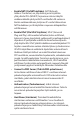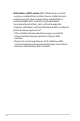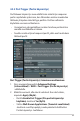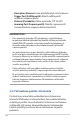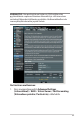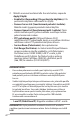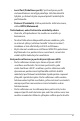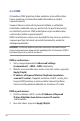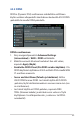User's Manual
Table Of Contents
- 1 Langattoman reitittimen esittely
- 2 Näin pääset alkuun
- 3 Yleisten asetusten konfigurointi
- 4 Lisäasetusten määrittäminen
- 5 Apuohjelmat
- 6 Vianmääritys
- Liitteet
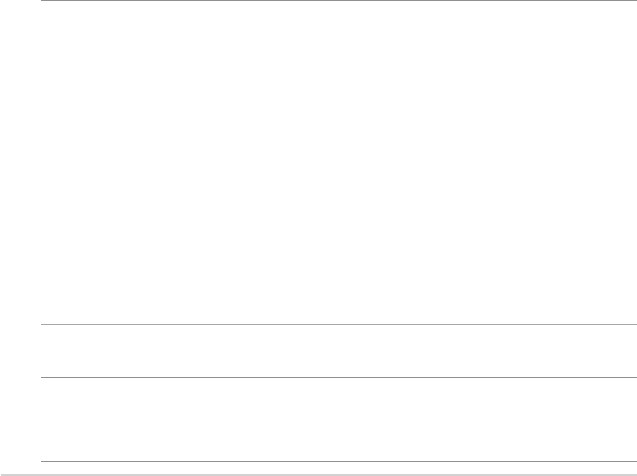
66
2. Määritä seuraavat asetukset alla. Kun olet valmis, napsauta
Apply (Käytä).
• EnablePortForwarding(Otaportinsiirtokäyttöön): Ota
portinsiirto käyttöön valitsemalla Yes (Kyllä).
• FamousServerList(Suosituimmatpalvelut-luettelo):
Määritä minkä tyyppisiä palveluita haluat käyttää.
• FamousGameList(Suosituimmatpelit-luettelo):Tämä
valinta luettelee portit, jotka vaaditaan suosittujen online-
pelien toimimiseksi oikein.
• FTP-palvelimenportti: Vältä porttialueen 20:21
määrittämistä FTP-palvelimelle, koska se voi johtaa ristiriitaan
reitittimen natiivi-FTP-palvelinmäärityksen kanssa.
• Service Name (Palvelunimi): Anna palvelunimi.
• Port Range (Porttialue): Jos haluat määrittää porttialueen
samassa verkossa oleville asiakkaille, syötä Palvelunimi,
Porttialue (esim. 10200:10300), LAN IP -osoite ja jätä
Paikallinen portti tyhjäksi. Porttialue hyväksy erilaisia
muotoja, kuten Porttialue (300:350), yksittäiset portit
(566,789) tai sekoitus (1015:1024,3021).
HUOMAUTUKSIA:
• KunverkonpalomuurionotettupoiskäytöstäjaasetatHTTP-
palvelimen porttialueeksi 80 WAN-asetusta varten, http-palvelin/
web-palvelin joutuu ristiriitaan reitittimen web-käyttöliittymän
kanssa.
• Verkkokäyttääporttejatietojenvaihtamiseenniin,jokaiselleportille
on määritetty porttinumero ja määrätty tehtävä. Esimerkiksi portti 80
on HTTP:n käytössä. Määrättyä porttia voi käyttää vain yksi sovellus
tai palvelu kerrallaan. Sen vuoksi kahden tietokoneen yrittäessä
käyttää dataa saman portin kautta yhtä aikaa, yritys epäonnistuu.
Et voi esimerkiksi asettaa Portinsiirtoa porttiin 100 kahdelle
tietokoneelle samanaikaisesti.
• Local IP (Paikallinen IP): Näppäile asiakkaan LAN IP -osoite.
HUOMAUTUS: Käytä paikallisilla asiakkailla staattista IP-osoitetta
saadaksesi portinsiirron toimimaan oikein. Katso lisätietoja osasta 4.2
LAN.